

电脑启动了是黑屏怎么回事,不少用户偶尔电脑会遇到这个问题,电脑启动了但是黑屏是什么原因,怎么排除电脑启动了但是黑屏的原因,找到合适的解决方法?下面有兴趣的用户和小编一起来了解下具体的操作和思路吧~
WIN10相关推荐:

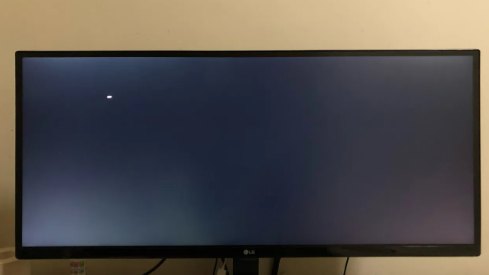
方法一
可能是显卡驱动问题导致的,也有可能是硬件故障引起的。
那么该如何诊断和解决这个问题呢?
首先,可以尝试进入安全模式,看看能否正常进入系统。如果可以正常进入安全模式,那么很可能是驱动问题导致的。可以卸载显卡驱动,重新安装最新驱动试试。
如果进入安全模式也黑屏,那么就有可能是硬件故障了。
可以尝试将电脑拆开检查内部硬件是否有松动或者损坏的情况。如果没有发现问题,可以尝试更换一块显卡或是内存条试试。
小结汇总一下:电脑黑屏问题可能是多种原因引起的,需要具体情况具体分析,不要盲目尝试操作。
方法二
电脑开机了但是一直黑屏,99%是因为屏幕亮度过低导致的,解决方式是将屏幕亮度调高即可。
调屏幕亮度的按键一般在显示器的下方,有个发光和“+”号的标志。

剩下1%的情况就是硬件问题了,可以按照以下顺序进行排查:
1、先检查连接线。确保所有的连接线都正常,无异物遮挡或接触不良的情况,最好重新拔插一下;
2、接着检查主机。将主机箱打开,观察主机风扇是否正常转动。如果主机风扇不转,那么就是硬件问题,需要送修;如果主机风扇转,那就是内存条或者显卡没插好。将内存条和显卡拔下来,用橡皮擦一下金手指的位置,再装好。

3、如果仍未解决,就有可能是显示器损坏。
重启显示器并观察是否出现显示器的logo标志,如果显示器的logo标志没出现,那就是显示器已经坏掉了(前提是电源线接口都正常);如果显示器的logo标志正常出现,那就是电脑主机和显示器的连接线损坏,换条视频连接线就可以解决了。
方法三
显示器问题
如果出现电脑启动后显示器黑屏的情况。那么首先您需要检查一下显示器是否正常工作。您可以通过更换另一个显示器或将当前显示器连接到另一台计算机来检查显示器是否存在问题。如果问题仍然存在,那么您可以排除显示器故障的可能性。
显卡问题
如果您的电脑配备了独立显卡,那么显卡故障也可能是导致电脑启动后显示器黑屏的原因之一。您可以重新插拔显卡,并确保其连接牢固。如果您不确定如何处理显卡问题,请联系售后服务。
操作系统问题
操作系统出现问题也可能导致电脑启动后显示器黑屏。
您可以尝试按下Ctrl + Alt + Delete组合键,查看是否可以进入任务管理器。
如果可以,那么您可以尝试重新启动计算机或使用修复工具来解决问题。
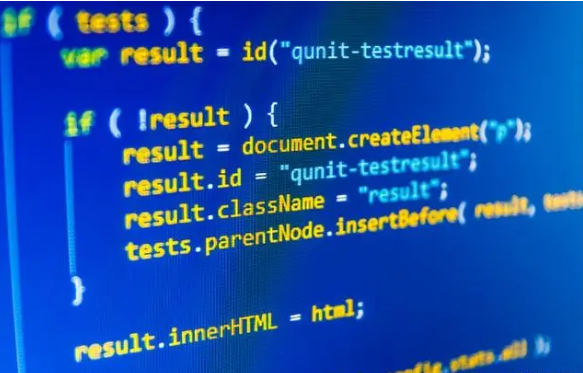
BIOS设置问题
BIOS是计算机硬件中最基本的软件之一,也可能是电脑启动后显示器黑屏问题的罪魁祸首之一。
您可以通过按下电源按钮并按下计算机屏幕上显示的提示进入BIOS设置。
一旦进入BIOS,您可以尝试将设置还原为默认设置或尝试禁用集成显卡。
上述就是小编带来电脑启动了黑屏怎么办的具体操作步骤啦,大家更快去应用中按照文中的顺序操作一番吧!关注我们每天还可以获得更多操作教程哦~
注:文中插图与内容无关,图片来自网络,如有侵权联系删除。